
石墨文档app下载
版本:3.17.26 大小:163.95M
类别:商务办公更新:2024/03/07
手游分类应用分类

版本:3.17.26 大小:163.95M
类别:商务办公更新:2024/03/07
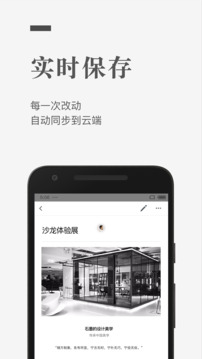
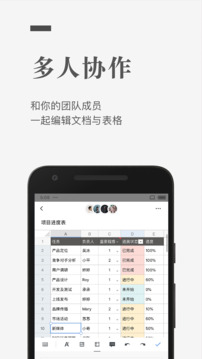
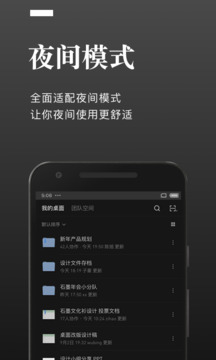
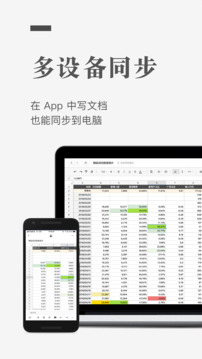
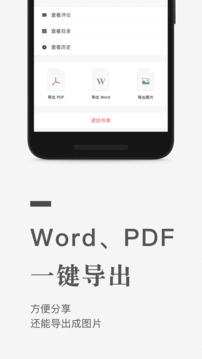
石墨文档app下载华为是一款轻便、简洁的云端文档存储和制作工具。石墨文档app下载安装深入分析了当今用户在日常办公协同与文档处理方面的需求,高效结合了移动互联网技术的便捷和高效特性,精心设计并提供了多人实时协作、随时云端保存、多终端同步、成员管理和权限细分等一系列实用功能。此外,石墨文档app下载免费版整体设计简洁清新,操作过程轻便简单,支持多设备同步,允许多人同时编辑和评论文档,可在不同平台间同步操作,实时保存至云端。
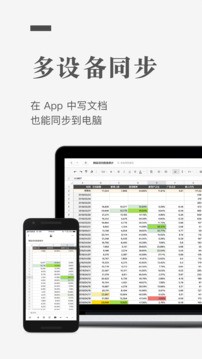
1、打开石墨文档app下载。
2、在浏览器中打开石墨文档app下载,并使用账号登录。
3、获取文档链接。
4、登录后,点击文档的“分享”按钮,然后选择“生成分享链接”。
5、设置文档访问权限。
6、在弹出的窗口中,可以设置文档的访问权限,包括“只读”、“可评论”或“可编辑”。
7、选择相应的权限后,点击复制链接。
8、分享链接。
9、将设置好权限的链接分享给需要访问文档的人。
一、在电脑上保存
1、打开石墨文档app下载,选择你想要保存的文档。
2、点击三个点按钮,打开功能列表。
3、在功能列表中选择“导出”,在导出界面选择希望保存的文件格式(如.docx或.pptx)。
4、按击“确定”,然后在弹出的保存对话框中选择希望保存文档的文件名和路径。
5、触击“保存”,文档就会导出并保存在选择的文件路径中。
二、在手机上保存
1、打开石墨文档app下载,进入软件后选择导出的文件。
2、点击“…”。
3、在弹出的内容里,选择导出文件的类型。
4、在预览导出文件页面里,双击“分享”。
5、在分享页面里,再按击“保存到文件”即可。
三、保存历史版本
1、在石墨文档app下载里,点击【更多】按钮,选择【保存版本】,即可将当前文档保存为一个版本。
2、当想要比较或还原历史版本文档时,依次点击菜单栏的【历史】——【版本】,就可以看到过往保存的不同版本。
3、双击标题,就可查看相关内容,触击【还原】,即可恢复过往版本。
1、打开石墨文档app下载,找到想要分享的文件。
2、进入文件后,点击菜单图标。
3、选择“分享”,然后选择“公开访问”选项。
4、在弹出的界面中,可以选择设置链接的权限,如“只能阅读”或“可以编辑”。
5、选择好权限后,按击“复制链接”按钮,即可生成公开链接。
6、可以通过邮件、即时通讯工具或社交媒体等渠道将链接发送给需要访问和编辑文件的人。
1、权限设置:石墨文档app下载的权限设置由文档创建者或管理员进行配置,可以设置不同用户的权限,包括编辑、阅读、评论、分享等。
2、未勾选公开可以编辑:如果未勾选公开可以编辑,那么文档是无法被公开的。解决方法是在新建文档时勾选公开可以编辑,然后选择要发送的联系人。
3、网络信号问题:石墨文档app下载属于联网在线编辑文件,如果网络信号不好,就会导致无法编辑。
4、权限问题:如果权限设置不当,比如在“安全”标签中选择了“不允许”选项,那么文档就无法被公开。需要修改属性,在“用户”或“组”列表中找到你的用户名,并选择“允许”选项。
5、文档保护:如果文档设置了保护,那么需要输入密码才能解除保护。如果新建一个空白文档并关闭该文档,可能会解除文档的保护,从而可以设置为公开。
需要联网无广告官方版
福利推荐
最新发布